Você pode se perguntar por que precisa converter HEVC para MP4, e a resposta simples é incompatibilidade de dispositivos. Embora o código HEVC tenha ótima compactação de vídeo que reduz o tamanho dos arquivos, mantendo excelente qualidade, ele ainda não é compatível com muitas plataformas e sistemas operacionais. Mesmo assim, não há necessidade de se preocupar porque existem soluções que ajudam você a converter o HEVC no seu PC e transformá-lo em um arquivo MP4 de alta qualidade com código AVC. Vamos começar.

HEVC é uma abreviatura de High Efficiency Video Coding, desenvolvido para ser o sucessor do AVC ou H.264. Se você compará-lo com o AVC, o HEVC oferece cerca de 50% de compactação de dados com a mesma qualidade de vídeo e nível de taxa de bits. Ao mesmo tempo, HEVC é usado para streaming de alta qualidade que inclui conteúdo de alta faixa dinâmica e Dolby Vision. Aqui estão mais recursos e benefícios do HEVC:
Por outro lado, MP4 é um dos formatos de vídeo padrão para armazenar vídeo, áudio, imagens estáticas e outras informações de dados. O contêiner é compatível principalmente com qualquer plataforma e até permite transmitir em sites sem esforço. Embora os formatos mais modernos ofereçam melhor qualidade e compactação, o MP4 ainda não foi substituído, pois é eficaz para qualquer atividade na área de trabalho.
Você tem muitos arquivos HEVC para converter? A maneira mais rápida de convertê-los para MP4 é usando Aiseesoft Video Converter Ultimate. É um conversor de plataforma cruzada que suporta vários formatos, incluindo MP4, MOV, MKV, FLV, etc. Ele também pode detectar as informações de saída para editar antes da conversão, como codec de vídeo, taxa de bits, resolução e taxa de amostragem. Aiseesoft é uma ferramenta de conversão paga, mas você pode usar sua versão de teste gratuita e experimentar seu incrível algoritmo de conversão gratuitamente.

Downloads
100% seguro. Sem anúncios.
100% seguro. Sem anúncios.
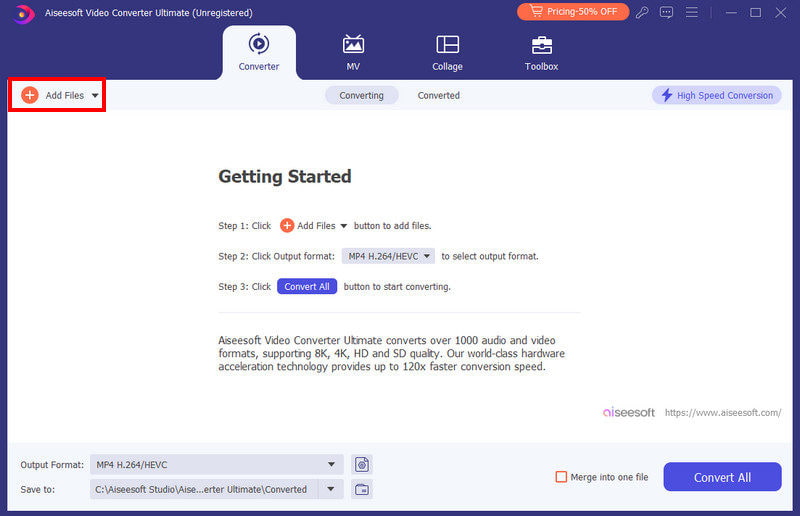
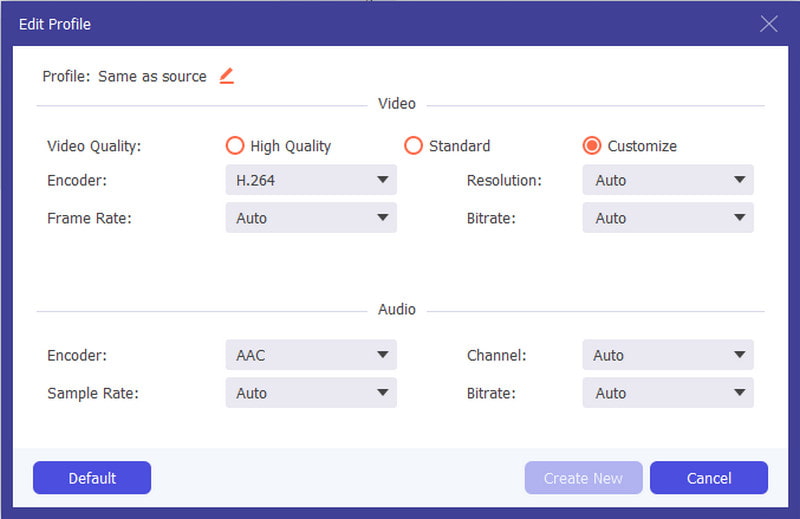
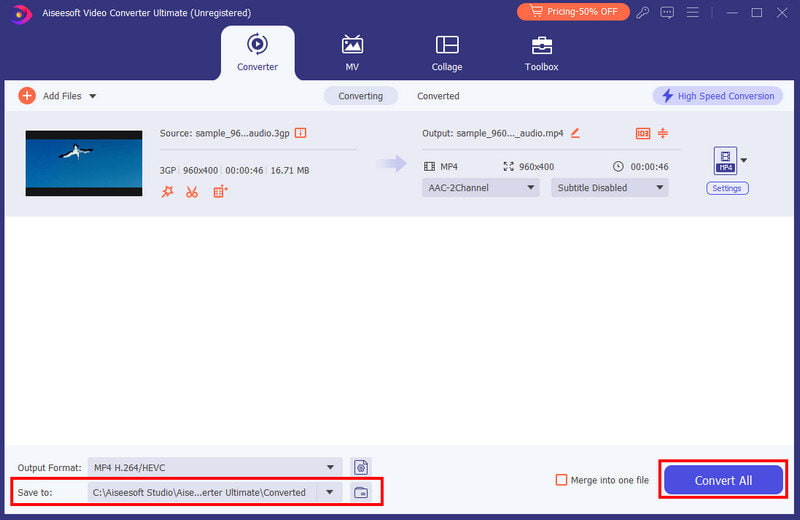
Se você tiver VLC em seu dispositivo, poderá alterar facilmente a extensão do arquivo em seus vídeos. Este é um dos recursos ocultos do media player e também é gratuito para uso sem a instalação de um plugin. Siga as etapas abaixo para experimentar:
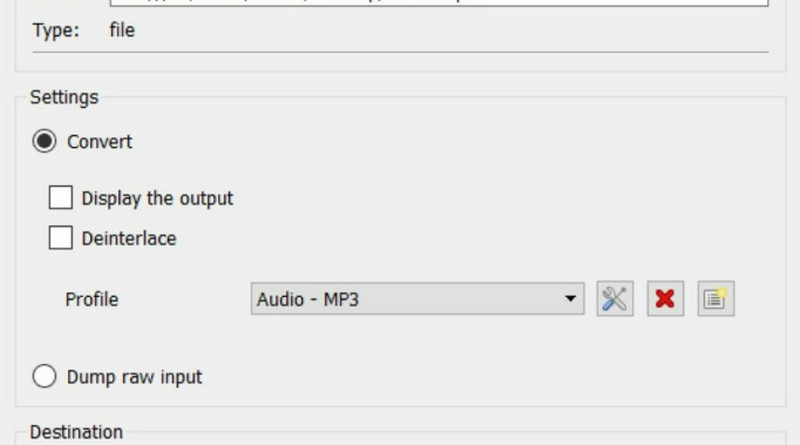
A função do FFmpeg é decodificar e codificar seus arquivos de mídia com precisão. É uma excelente alternativa para usuários de Mac, pois é gratuito e acessível em dispositivos Apple. Apenas o FFmpeg é muito complexo para iniciantes, mas você pode começar com as seguintes etapas:
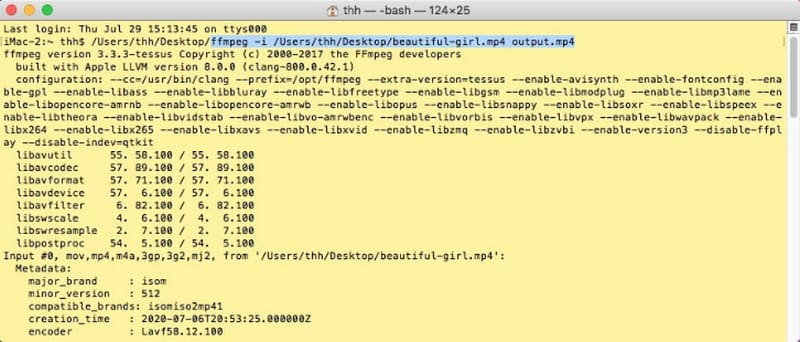
HandBrake para Windows e Mac são ótimas ferramentas de conversão para HEVC e MP4. É conhecido por seu algoritmo avançado para transcodificar, codificar e decodificar arquivos em desktops, permitindo alterar as saídas conforme desejar. A única desvantagem do HandBrake é seu procedimento repetitivo, principalmente porque não suporta conversão em lote. Além disso, pode ficar instável se o arquivo for muito grande para ser convertido.
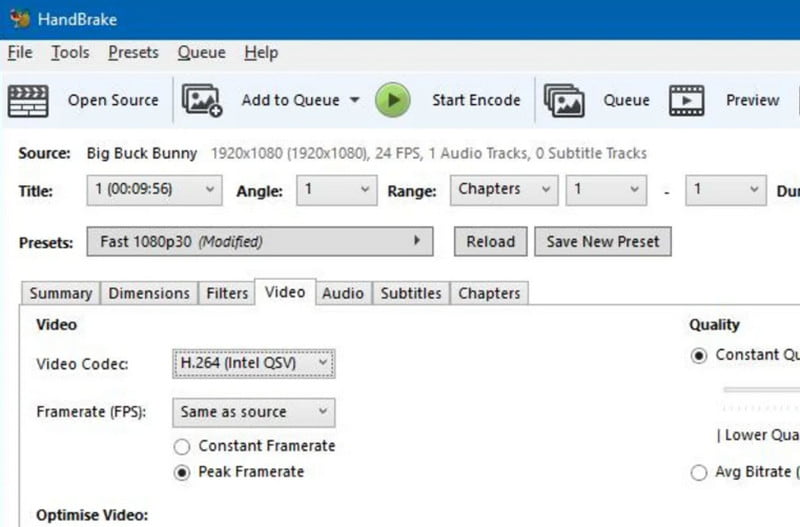
Aiseesoft Conversor de vídeo grátis online é uma alternativa gratuita aos conversores de desktop. No entanto, a plataforma online concentra-se principalmente na conversão de vídeo com taxa de quadros personalizada, resolução, formato, configurações de taxa de bits e muito mais. O melhor desta alternativa são seus slots ilimitados para conversão de vídeo com o mesmo resultado de alta qualidade para qualquer formato. Siga as etapas para usar o Aiseesoft Free Video Converter Online:
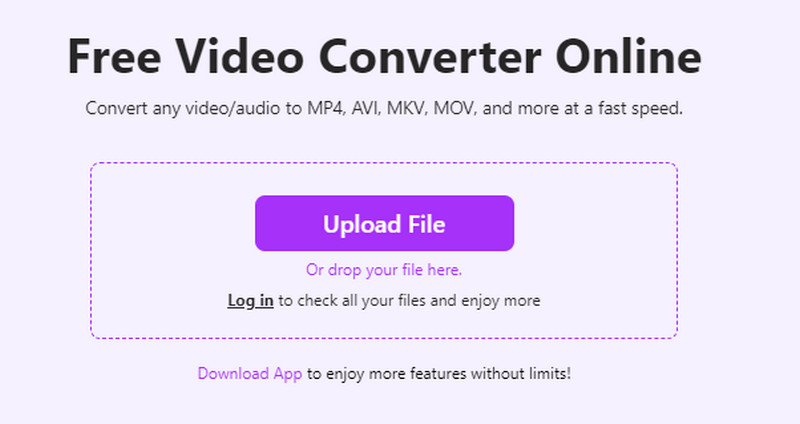
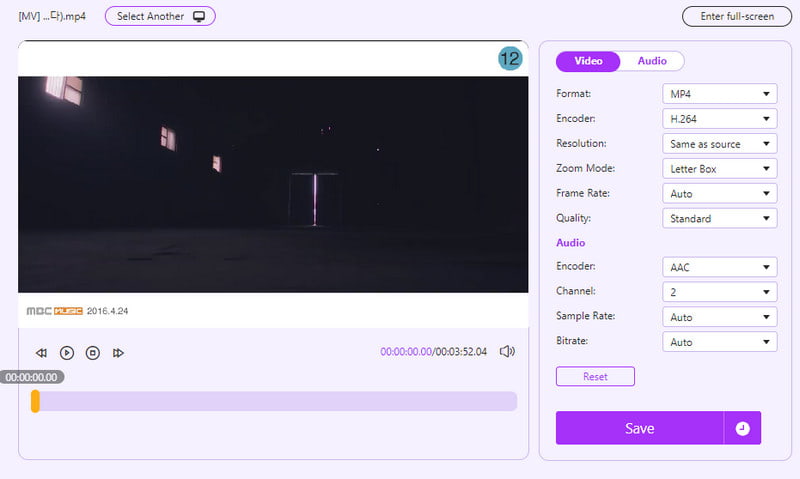
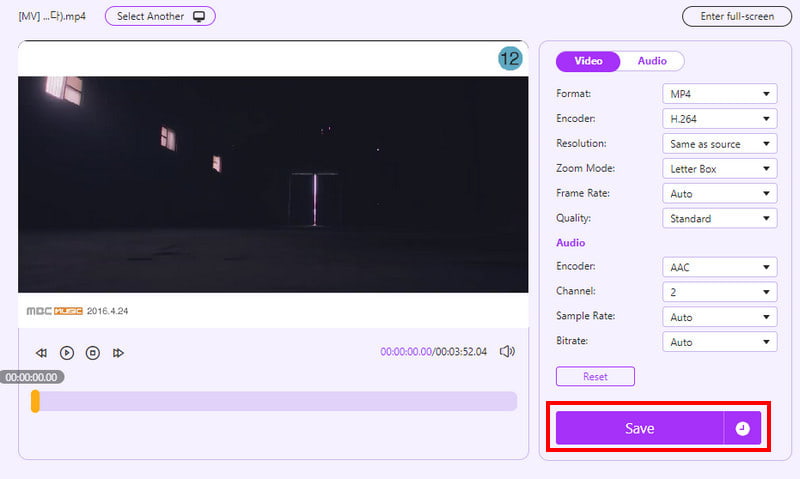
CloudConvert é gratuito vídeo para o conversor MP4 que aceita vários codecs, incluindo HEVC, e oferece excelentes resultados. Além de suas conversões de alta qualidade, CloudConvert protege os arquivos enviados para evitar que vírus entrem no domínio do usuário. Veja como começar com o conversor online:
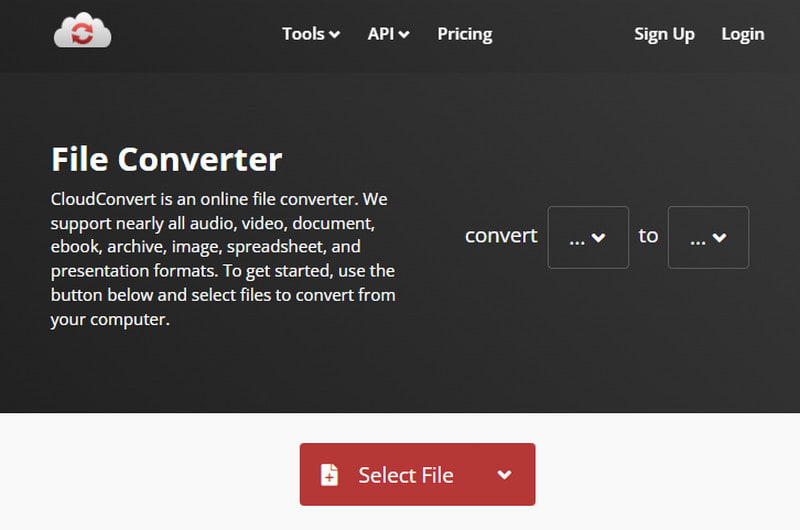
HEVC é o mesmo que MP4?
Não não é. Tecnicamente falando, HEVC é um codec, enquanto MP4 é um contêiner. Ao converter HEVC em um arquivo de vídeo MP4, você está, na verdade, alterando o codec HEVC para outro como AVC.
HEVC é um bom codec de vídeo?
Sim. Ele compacta o arquivo de vídeo para metade do seu tamanho, proporcionando excelentes resultados sem perda de dados.
Por que preciso de HEVC para MP4?
Infelizmente, o HEVC ainda não é amplamente suportado, por isso é difícil transferi-lo ou compartilhá-lo com outros dispositivos. Convertê-lo para MP4 ou outros formatos padrão economizará tempo para edição, exportação, etc.
Conclusão
Para concluir, Conversores HEVC para MP4 podem ser acessados como ferramentas de desktop ou online. Esperamos que este artigo tenha ajudado você a encontrar o melhor conversor para suas necessidades. Certifique-se de experimentar o Aiseesoft Video Converter Ultimate e o Free Video Converter Online para uma conversão eficaz e de alta qualidade em sua área de trabalho!

O Video Converter Ultimate é um excelente conversor, editor e aprimorador de vídeo para converter, aprimorar e editar vídeos e músicas em 1000 formatos e muito mais.
100% seguro. Sem anúncios.
100% seguro. Sem anúncios.